Czujesz się przytłoczony tymi wszystkimi ikonami na pasku menu? Poznaj 5 łatwych sposobów usuwania lub zmiany kolejności ikon na pasku menu Maca, aby uporządkować i dostosować go do własnych upodobań.
Pasek menu znajdujący się u góry ekranu komputera Mac zawiera przyciski kontekstowe i ikony paska menu. Ikony, które się tam pojawiają, mogą pochodzić z aplikacji innych firm lub standardowych funkcji systemu macOS, takich jak Wi-Fi, dźwięk, Bluetooth itp.
W tym poście i filmie pokażę dowiesz się, jak usuwać i zmieniać kolejność ikon giełdowych oraz ikon aplikacji innych firm na pasku menu.
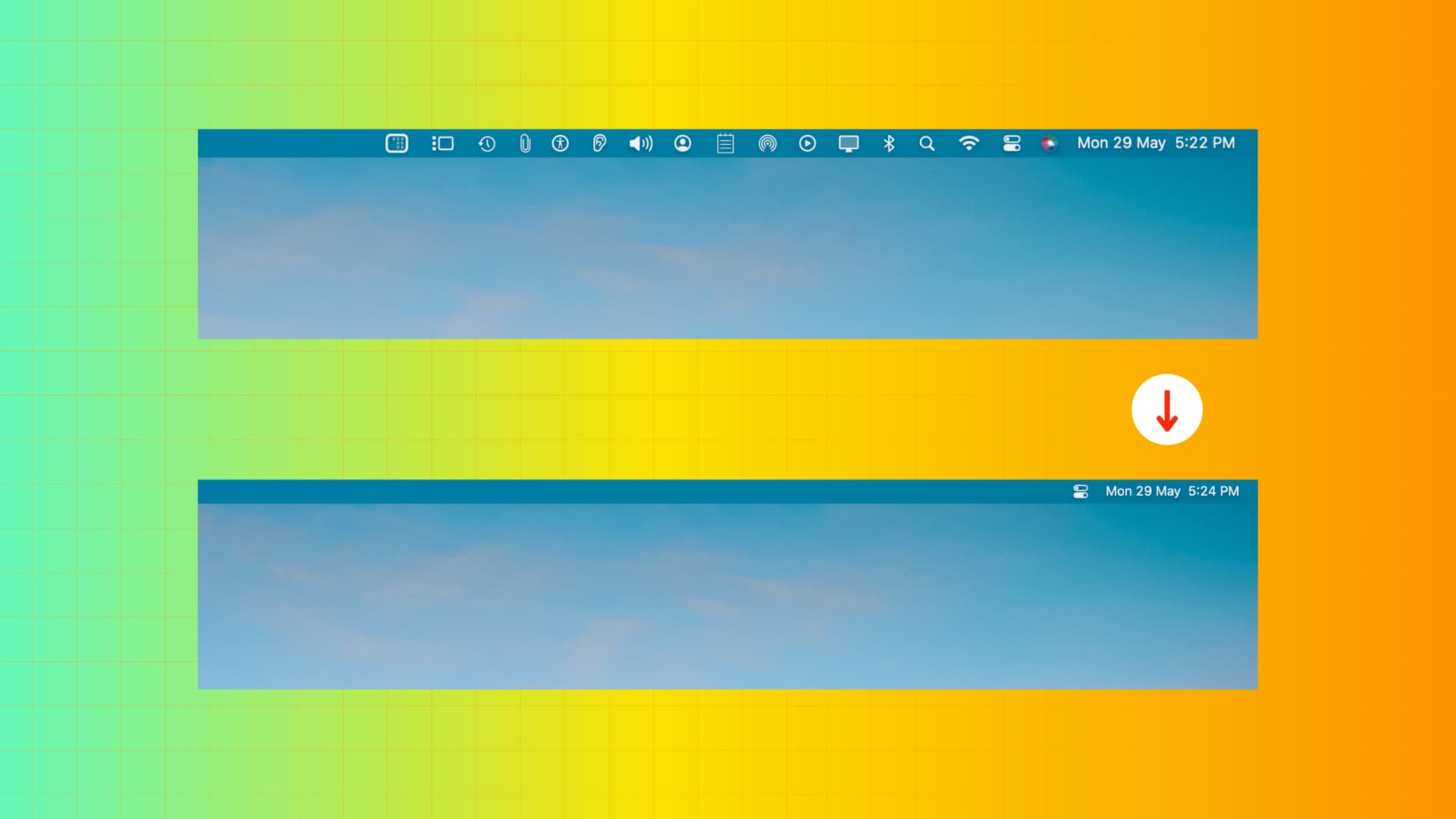
5 sposobów na usunięcie ikon z paska menu Maca
1. Przeciągnij ikonę na zewnątrz
Możesz usunąć standardową ikonę paska menu, przytrzymując klawisz Command (⌘) na klawiaturze i przeciągając ikonę poza pasek menu i zwolnij go, gdy zobaczysz ikonę X.
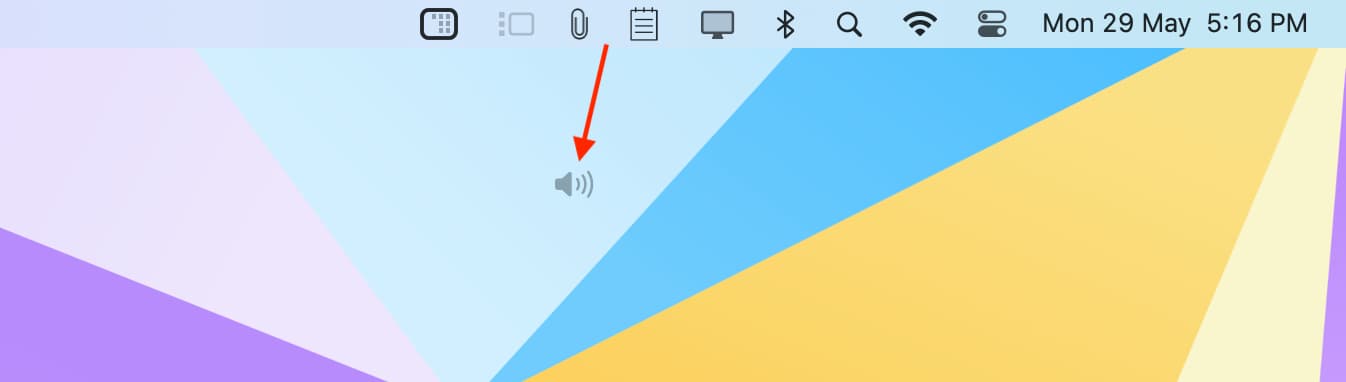
Uwaga: nie możesz użyć tej metody do usunięcia data i godzina oraz ikony Centrum sterowania. Aby usunąć Siri, użyj opisanej poniżej metody Ustawień systemu.
Pokrewne: Jak usunąć dzień, datę i miesiąc z paska menu na Macu
2. Użyj ustawień systemowych
Ustawienia systemowe umożliwiają pokazywanie lub ukrywanie ikon na pasku menu komputera Mac. Jeśli zaznaczyłeś opcję wyświetlania ikony dla ustawienia, możesz wykonać te same czynności, aby je ukryć. Oto przykład:
Otwórz Ustawienia systemu i wybierz Centrum sterowania. Wybierz Nie pokazuj na pasku menu dla Bluetooth, Wi-Fi, Focus i innych elementów. W przypadku elementów takich jak Skróty ułatwień dostępu i Słuch możesz wyłączyć przełącznik Pokaż na pasku menu. W przypadku szybkiego przełączania użytkowników możesz kliknąć menu rozwijane Pokaż na pasku menu i wybrać Nie pokazuj. 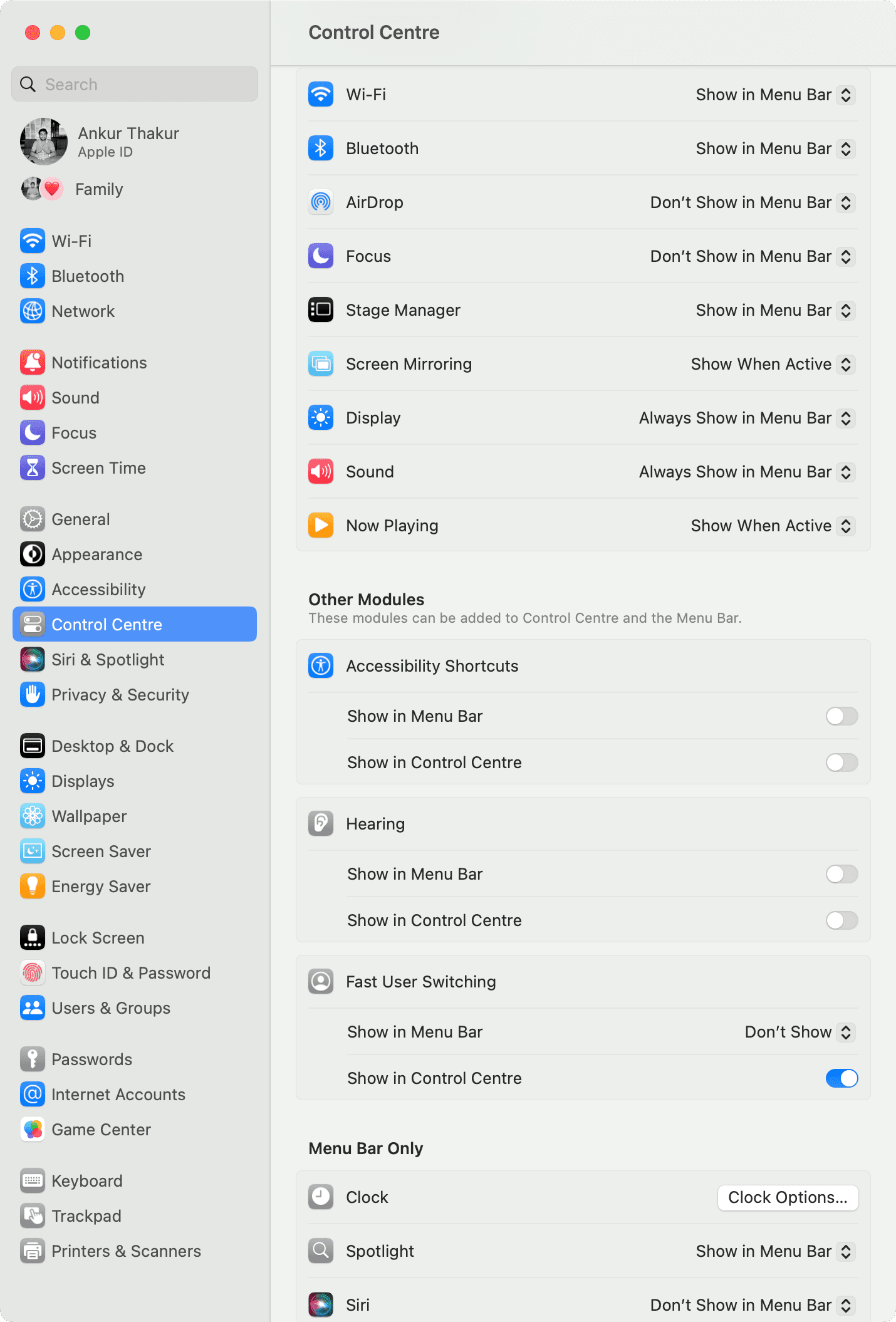
3. Użyj ustawień w aplikacji
Niektóre aplikacje umożliwiają wyświetlanie lub ukrywanie ikony aplikacji na pasku menu w ustawieniach aplikacji. Możesz uzyskać dostęp do ustawień prawie wszystkich aplikacji systemu macOS, otwierając je i naciskając klawisze Command + przecinek (,).
 Opcja pokazania lub ukrycia ikony Setapp w menu Maca bar.
Opcja pokazania lub ukrycia ikony Setapp w menu Maca bar.
Ukryj ikonę aplikacji Skróty na pasku menu: niektóre skróty można skonfigurować tak, aby były przypinane na pasku menu i możesz je zobaczyć na pasku menu sekcji aplikacji Skróty na Macu.
Możesz otworzyć skrót, kliknąć przycisk informacji ⓘ i odznaczyć Przypnij na pasku menu. Gdy nie masz skrótów, które można przypiąć na pasku menu, otwarcie aplikacji Skróty nie powinno pokazywać ikony aplikacji na pasku menu.
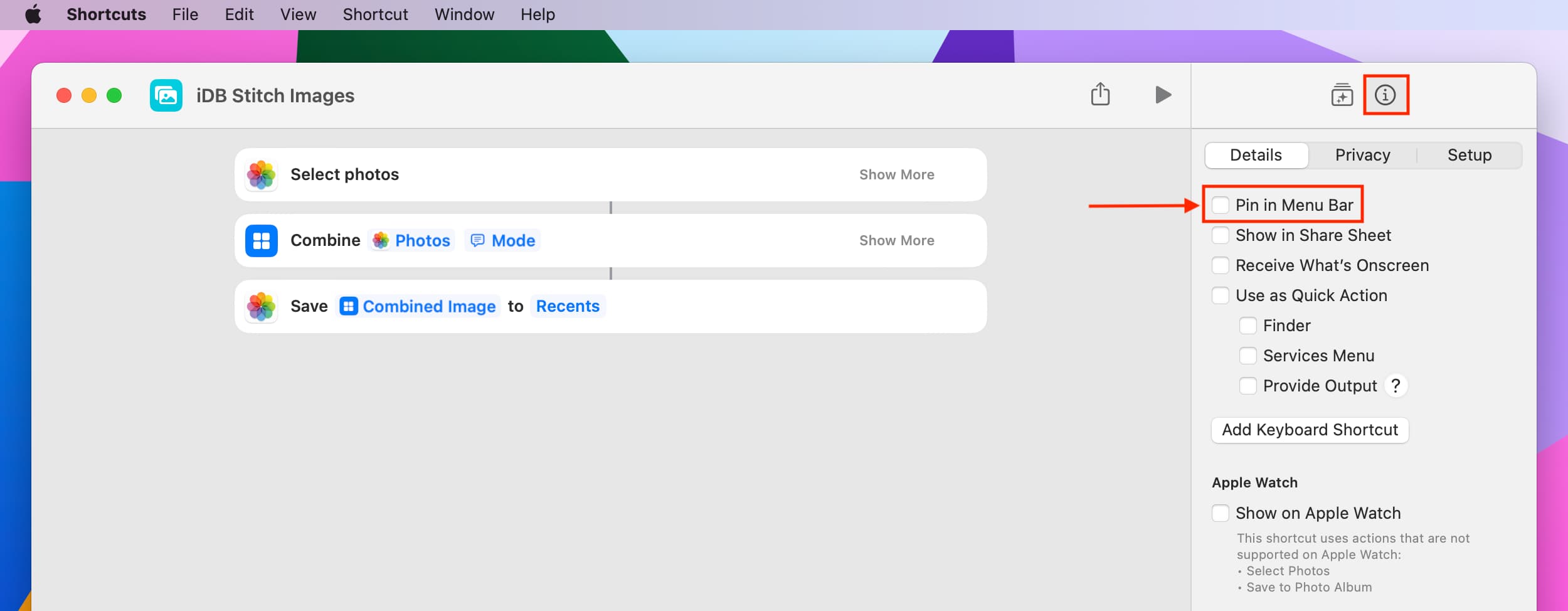
4. Zamknij aplikację
Niektóre aplikacje działają z poziomu paska menu. Na przykład używam małej aplikacji do robienia notatek o nazwie Tyke, która znajduje się na pasku menu. Używam innej aplikacji ze schowkiem o nazwie CopyClip, której ikona pozostaje widoczna w menu tak długo, jak aplikacja jest uruchomiona.
Jedynym sposobem na ukrycie takich ikon jest zamknięcie aplikacji oraz uniemożliwienie ich otwierania podczas uruchamiania komputera Mac.
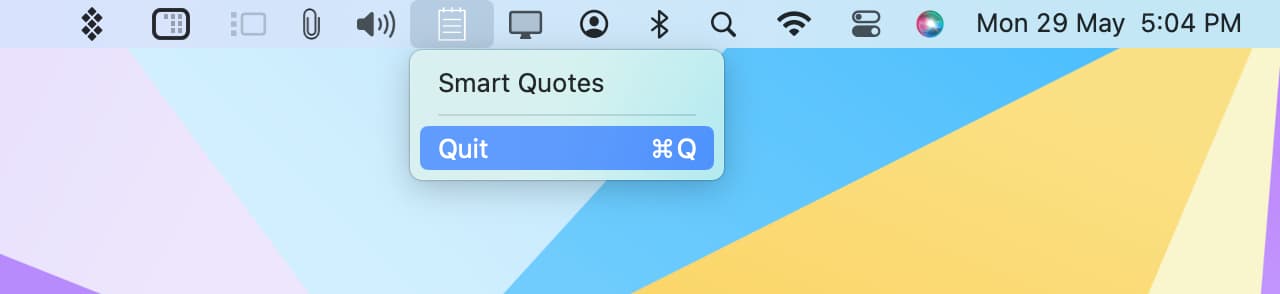
Uwaga: Po ponownym otwarciu tej aplikacji ikona ponownie pojawi się na pasku menu.
5. Użyj narzędzia Bartender, aby ukryć ikony paska menu
Na koniec możesz użyć narzędzia takiego jak Bartender, aby ukryć większość ikon paska menu pod jedną ikoną, zapewniając czysty i minimalistyczny wygląd.
 Pasek menu Maca ikony ukryte za pomocą Barmana!
Pasek menu Maca ikony ukryte za pomocą Barmana!
Zmień kolejność ikon na pasku menu
Jeśli wolisz zmienić kolejność ikon na pasku menu, możesz to zrobić, przytrzymując klawisz Command (⌘) na klawiatury i przeciągając ikonę w wybrane miejsce. Ikony nie można umieścić na prawo od ikony Centrum sterowania. W rezultacie wszystkie wprowadzane modyfikacje muszą znajdować się po lewej stronie ikony Centrum sterowania.
Czy jesteś zapalonym użytkownikiem paska menu? Podziel się swoją metodologią i konfiguracją poniżej w sekcji komentarzy.
Inne wskazówki dotyczące paska menu:
